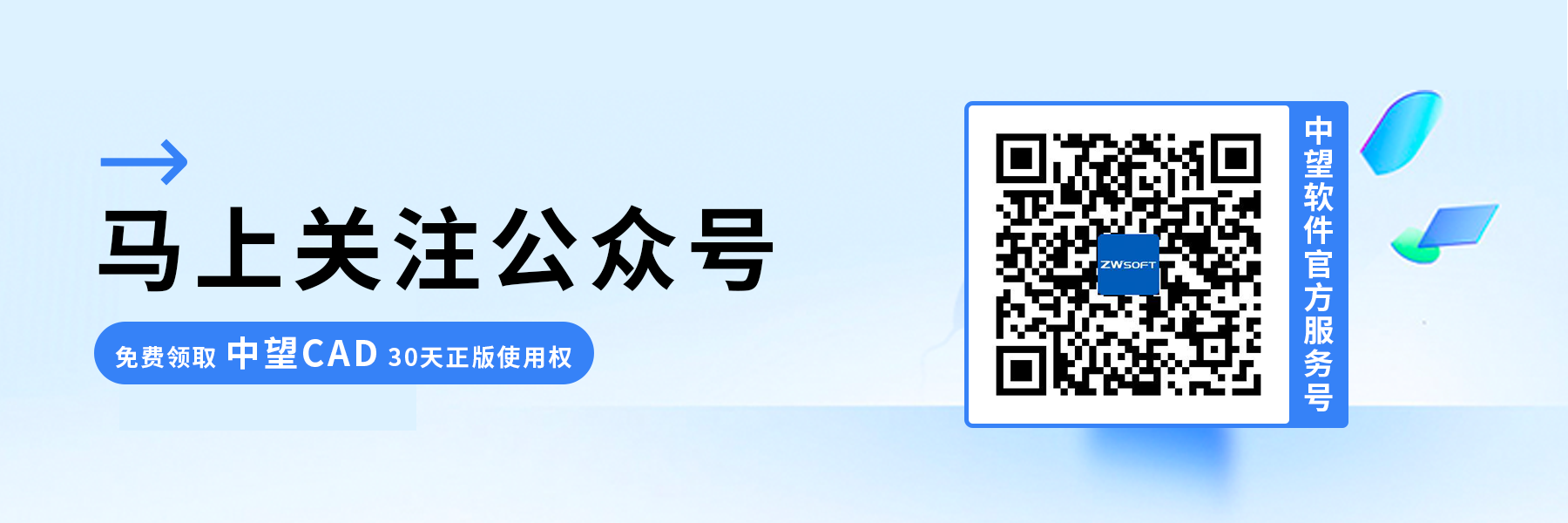CAD如何对图块进行整体替换?
CAD如何对图块进行整体替换?
在CAD中,如果需要将图纸中的图块进行整体替换,那么怎么操作可以快速实现呢?本篇文章将和大家分享在CAD中快速对图块进行整体替换的方法,感兴趣的小伙伴一起看下去吧!
步骤指引:
首先,需要注意的是:在操作前要确保两个图块的基点相对位置是一致的,并且在替换过程中,不会改变图块的基点位置,这是为了保持图块在替换后的位置和布局不变。
1.点击CAD软件的菜单,找到【扩展工具】选项,并在其下拉列表中点击【图块工具】,然后选择【块替换】,以打开块替换对话框。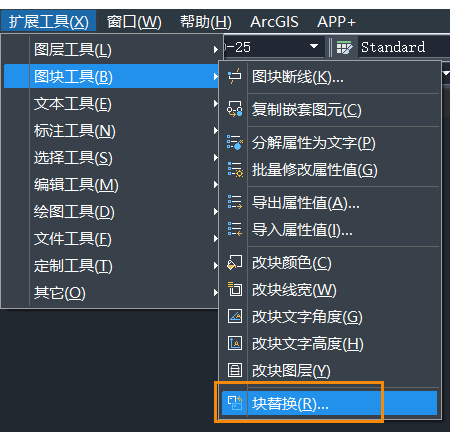
2.在块替换对话框中,从左侧区域选择要替换的现有图块;在右侧区域,则选择我们需要用来替换的新图块。如下图例所示。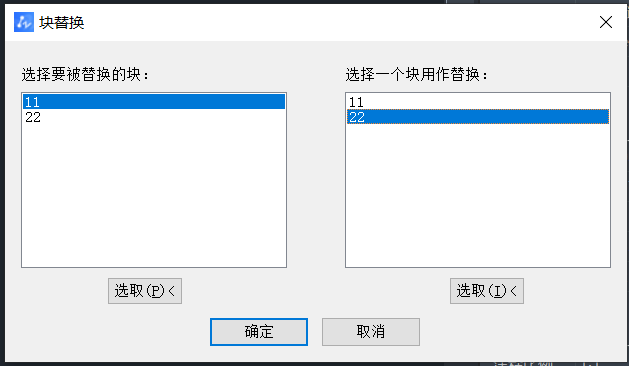
3.确认选择无误后,点击【确定】按钮即可执行替换操作,并根据情况和需求选择是否清理旧图块。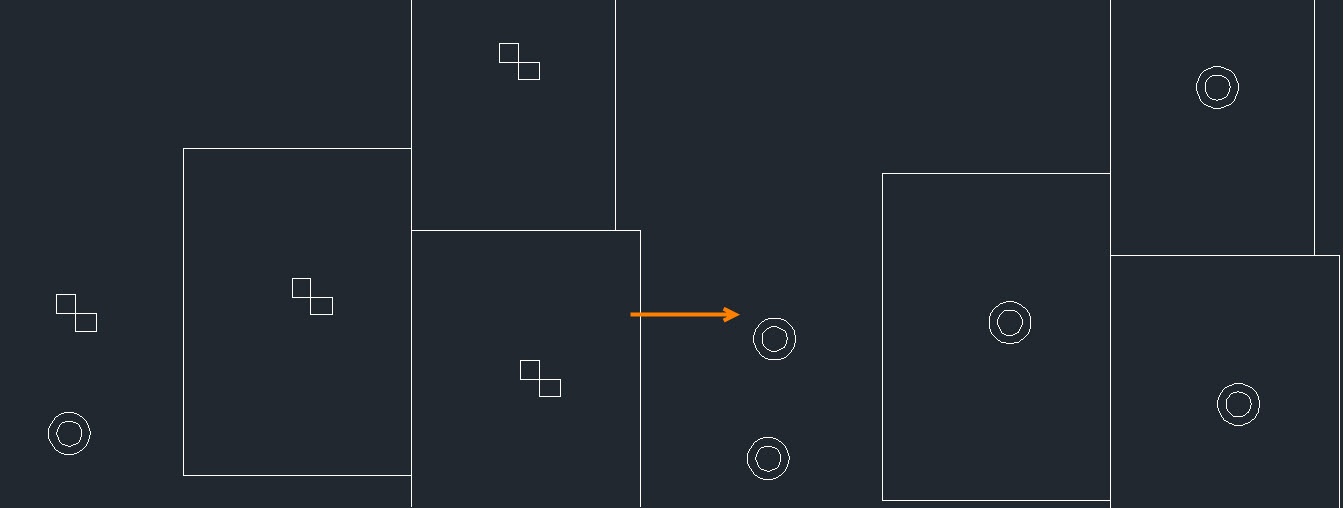
通过以上步骤,我们就可以在CAD中快速完成图纸中图块的整体替换操作了,是不是很方便呢?感谢您的阅读和支持。
推荐阅读:CAD正版软件